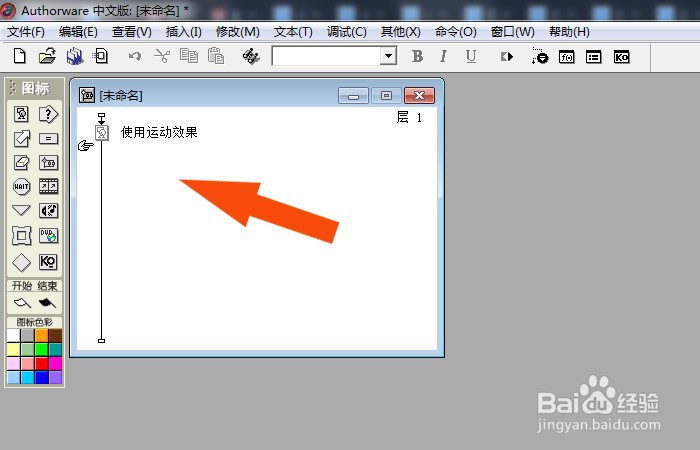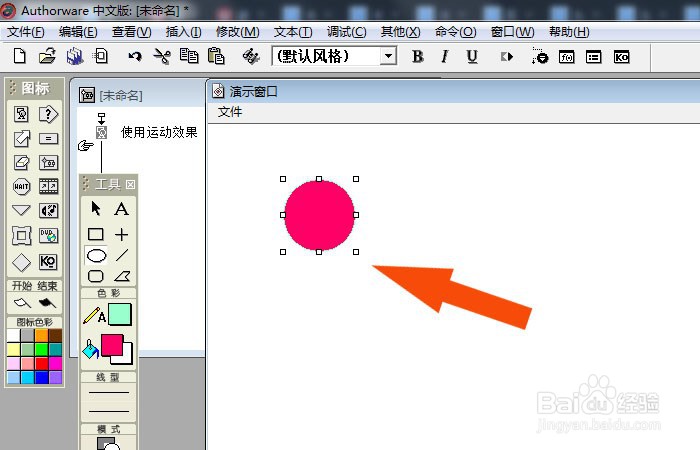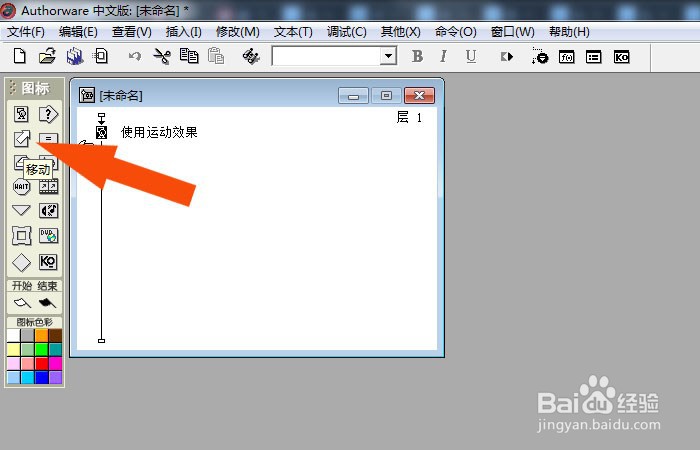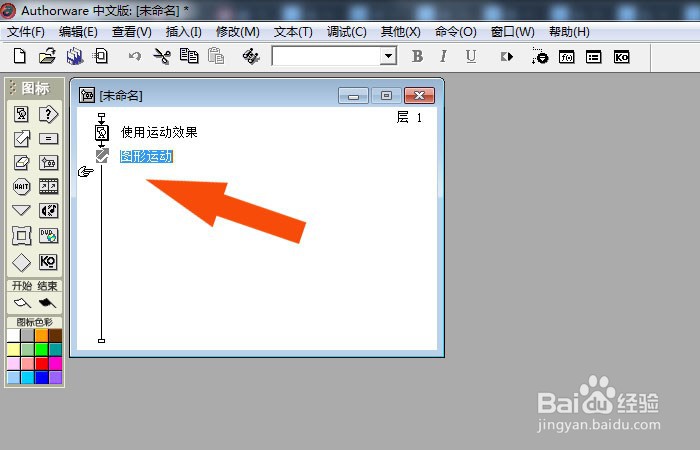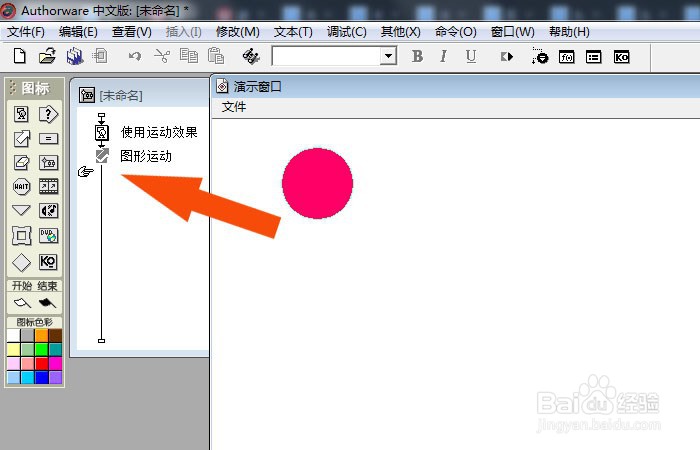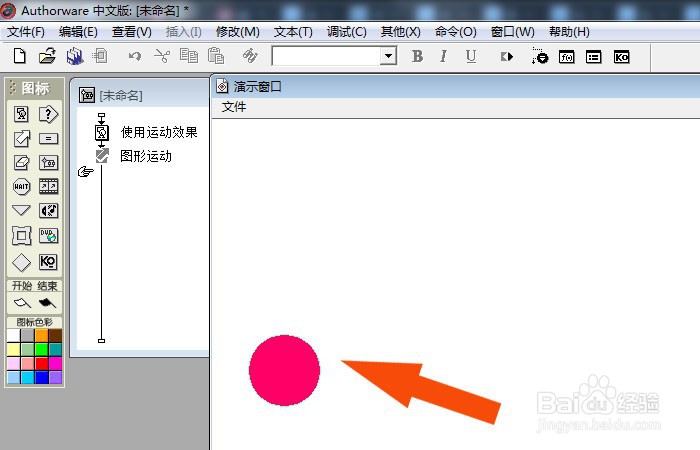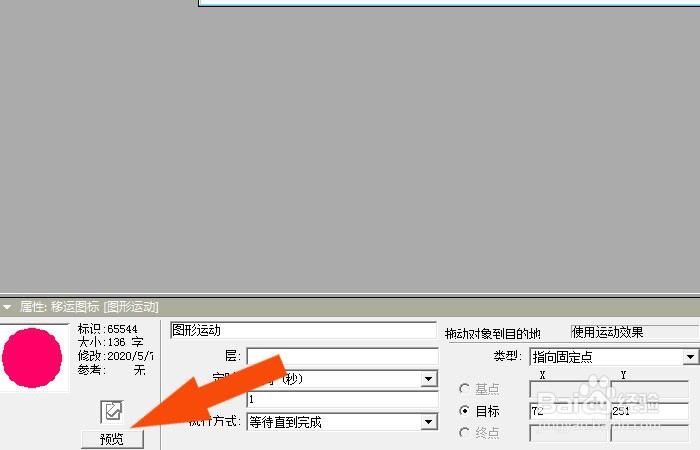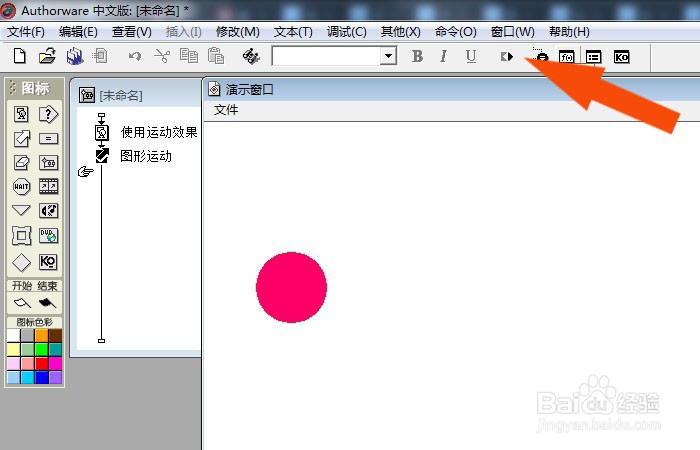Authorware7软件中怎么使用运动图标
1、 在计算机桌面上,打开Authorware程序,鼠标左键单击菜单下的【新建】,在流程图上,绘制出显示图标,并修改名称,如下图所示。
2、 接着,在流程图上,打开显示图标的演示窗口,并使用圆形工具,绘制出圆形图形出来,如下图所示。
3、 然后,鼠标左键选择工具箱中的【运动】图标,如下图所示。
4、 接着,在流程图中,绘制出来,并修改名称,如下图所示。
5、 然后,打开显示图标的演示窗口,如下图所示。
6、 接着,在演示窗口中,摆放圆形图形的位置,如下图所示。
7、 然后,在运动图标的面板上,鼠标单击【预览】,可以看到运动显示的效果,如下图所示。
8、 最后,鼠标左键单击菜单下的【播放】按钮,可以看到圆形图形运动的效果了,如下图所示。通过这样的操作,就学会了在Authorware7软件中使用运动图标了。
声明:本网站引用、摘录或转载内容仅供网站访问者交流或参考,不代表本站立场,如存在版权或非法内容,请联系站长删除,联系邮箱:site.kefu@qq.com。
阅读量:39
阅读量:59
阅读量:31
阅读量:74
阅读量:23